
Kung mayroong isang mahusay na binuo na pangkat sa social network Facebook, ang mga paghihirap sa pamamahala ay maaaring lumitaw dahil sa kakulangan ng oras at pagsisikap. Ang isang katulad na problema ay maaaring malutas sa pamamagitan ng mga bagong pinuno na may tiyak na mga karapatan sa pag-access sa mga setting ng komunidad. Sa manu-manong ngayon, sasabihin namin sa iyo kung paano ito gagawin sa site at sa pamamagitan ng mobile application.
Pagdaragdag ng isang administrator sa isang pangkat sa Facebook
Sa social network na ito, sa loob ng parehong pangkat, maaari kang humirang ng anumang bilang ng mga pinuno, ngunit kanais-nais na ang mga potensyal na kandidato ay nasa listahan na "Mga Miyembro". Samakatuwid, anuman ang bersyon na interesado ka, mag-ingat sa pag-anyaya sa mga tamang gumagamit sa komunidad nang maaga.
Basahin din: Paano sumali sa isang komunidad sa Facebook
Pagpipilian 1: Website
Sa site, maaari kang humirang ng isang tagapangasiwa sa dalawang paraan alinsunod sa uri ng komunidad: mga pahina o grupo. Sa parehong mga kaso, ang pamamaraan ay ibang-iba mula sa kahalili. Bukod dito, ang bilang ng mga kinakailangang aksyon ay palaging minaliit.
Tingnan din: Paano lumikha ng isang pangkat sa Facebook
Pahina
- Sa pangunahing pahina ng iyong komunidad, gumamit ng tuktok na menu upang buksan ang seksyon "Mga Setting". Mas tiyak, ang ninanais na item ay minarkahan sa screenshot.
- Gamit ang menu sa kaliwang bahagi ng screen, lumipat sa tab Mga Roles ng Pahina. Narito ang mga tool upang pumili ng mga post at magpadala ng mga imbitasyon.
- Sa loob ng bloke "Magtalaga ng isang bagong papel sa Pahina" mag-click sa pindutan "Editor". Mula sa listahan ng drop-down, piliin ang "Tagapangasiwa" o iba pang angkop na papel.
- Punan ang susunod na patlang gamit ang email address o pangalan ng taong kailangan mo, at piliin ang gumagamit mula sa listahan.
- Pagkatapos nito, mag-click Idagdagupang magpadala ng isang paanyaya upang sumali sa manu-manong pahina.

Ang pagkilos na ito ay dapat kumpirmahin sa pamamagitan ng isang espesyal na window.

Ngayon ang isang abiso ay ipapadala sa napiling gumagamit. Kung tatanggapin ang paanyaya, ang bagong tagapangasiwa ay ipapakita sa tab Mga Roles ng Pahina sa isang espesyal na bloke.


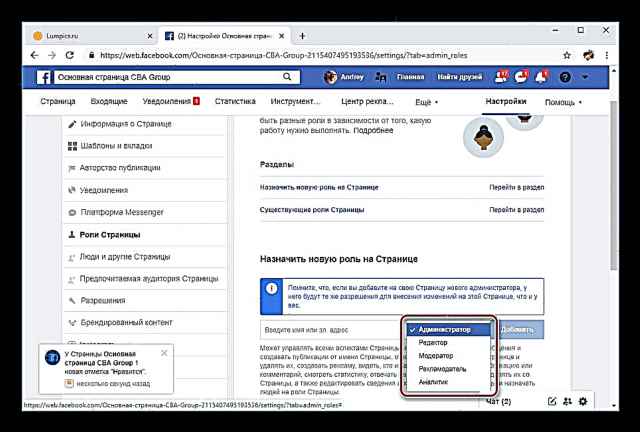

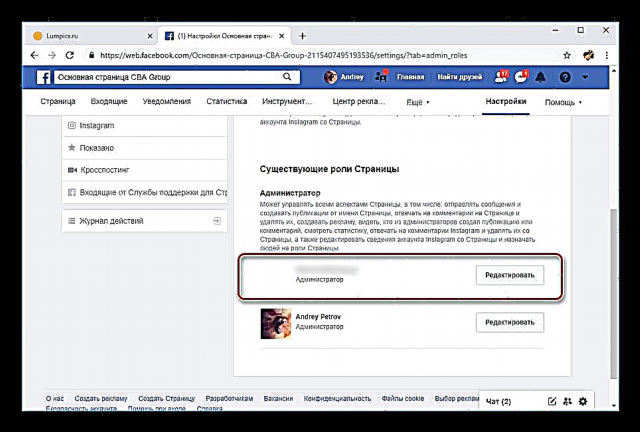
Ang pangkat
- Hindi tulad ng unang pagpipilian, sa kasong ito, ang hinaharap na tagapangasiwa ay dapat na isang miyembro ng komunidad. Kung nakamit ang kondisyong ito, pumunta sa grupo at buksan ang seksyon "Mga Miyembro".
- Mula sa mga umiiral na gumagamit, hanapin ang isa na kailangan mo at mag-click sa pindutan "… " sa tapat ng bloke na may impormasyon.
- Pumili ng isang pagpipilian "Gumawa ng Administrador" o "Gumawa ng Tagapamagitan" depende sa mga kinakailangan.

Ang pamamaraan para sa pagpapadala ng isang imbitasyon ay dapat kumpirmahin sa kahon ng diyalogo.

Matapos tanggapin ang paanyaya, ang gumagamit ay magiging isa sa mga administrador, na natanggap ang naaangkop na mga pribilehiyo sa pangkat.



Natapos nito ang proseso ng pagdaragdag ng mga pinuno sa komunidad sa website ng Facebook. Kung kinakailangan, ang bawat admin ay maaaring matanggal ng mga karapatan sa pamamagitan ng parehong mga seksyon ng menu.
Pagpipilian 2: Application ng Mobile
Ang Facebook mobile app ay mayroon ding kakayahang magtalaga at alisin ang mga administrador sa dalawang uri ng mga komunidad. Ang pamamaraan ay halos kapareho sa na inilarawan dati. Gayunpaman, may kaugnayan sa isang mas maginhawang interface, ang pagdaragdag ng isang admin ay mas madali.
Pahina
- Sa homepage ng komunidad, sa ilalim ng pabalat, mag-click "Pahina ng Ed.". Ang susunod na hakbang ay upang piliin ang "Mga Setting".
- Mula sa ipinakita na menu, piliin ang seksyon Mga Roles ng Pahina at sa tuktok na pag-click Magdagdag ng Gumagamit.
- Susunod, kailangan mong ipasok ang password sa kahilingan ng sistema ng seguridad.
- Mag-click sa patlang sa screen at simulang i-type ang pangalan ng hinaharap na tagapamahala sa Facebook. Pagkatapos nito, mula sa drop-down list na may mga pagpipilian, piliin ang isa na kailangan mo. Sa parehong oras, ang mga gumagamit sa listahan ay nasa prayoridad Mga Kaibigan sa iyong pahina.
- Sa block Mga Roles ng Pahina piliin "Tagapangasiwa" at pindutin ang pindutan Idagdag.
- Ang susunod na pahina ay magpapakita ng isang bagong bloke. Pending Mga Gumagamit. Matapos tanggapin ang paanyaya, ang napiling tao ay lilitaw sa listahan "Umiiral na".


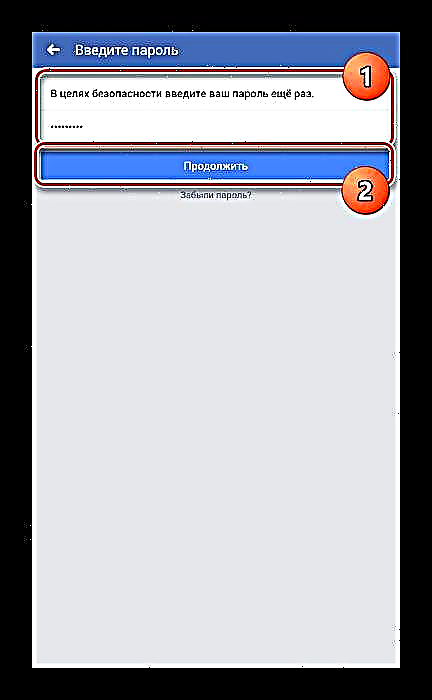

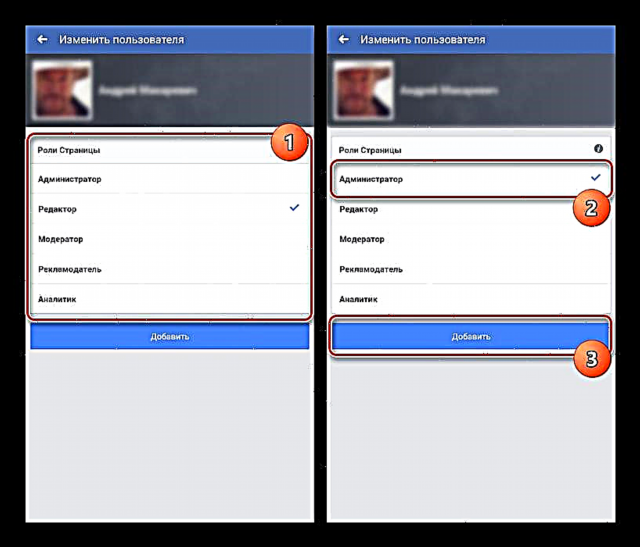
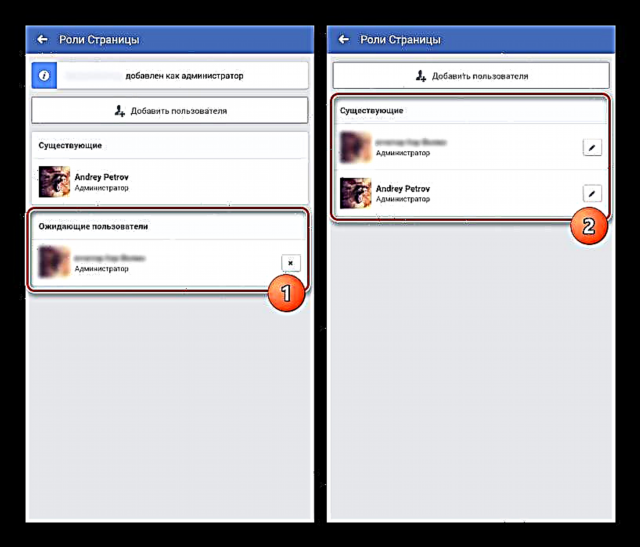
Ang pangkat
- Mag-click sa icon. "ako" sa kanang itaas na sulok ng screen sa panimulang pahina ng pangkat. Mula sa listahan na lilitaw, piliin ang seksyon "Mga Miyembro".
- Pag-scroll sa pahina sa pamamagitan ng paghahanap ng tamang tao sa unang tab. Mag-click sa pindutan "… " kabaligtaran ang pangalan ng kalahok at paggamit "Gumawa ng Administrador".
- Kapag ang paanyaya ay tinatanggap ng napiling gumagamit, siya, tulad mo, ay ipapakita sa tab Mga administrador.



Kapag nagdaragdag ng mga bagong tagapamahala, dapat na maingat ang paggamit, dahil ang mga karapatan sa pag-access ng bawat tagapangasiwa ay halos katumbas sa tagalikha. Dahil dito, may posibilidad na mawala ang parehong nilalaman at ang grupo sa kabuuan. Sa mga ganitong sitwasyon, makakatulong ang teknikal na suporta sa social network na ito.
Basahin din: Paano magsulat ng suporta sa Facebook















